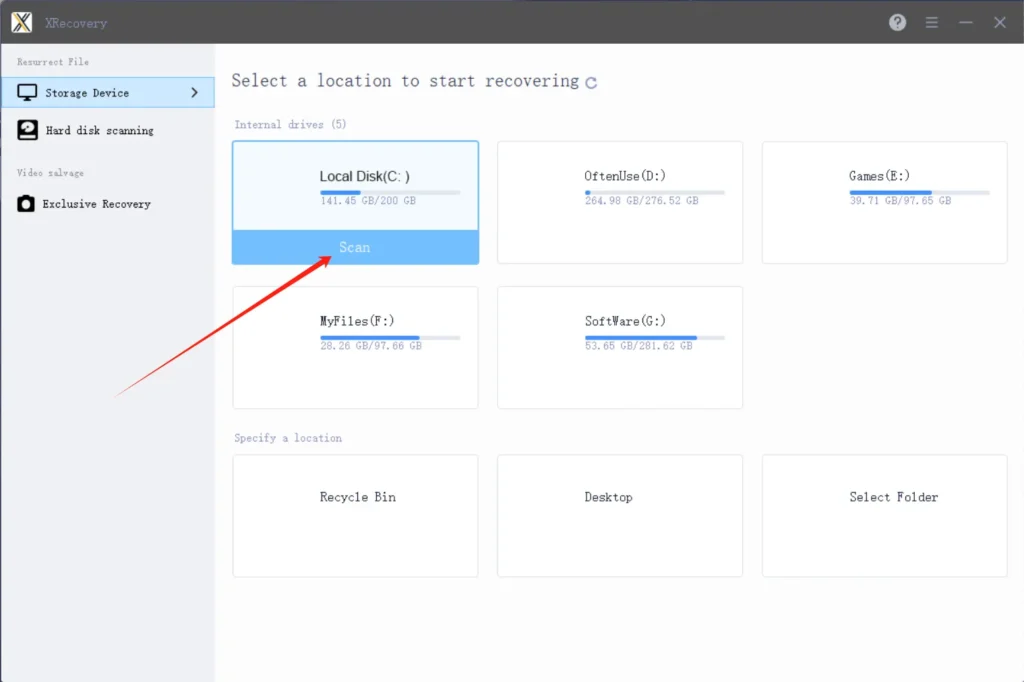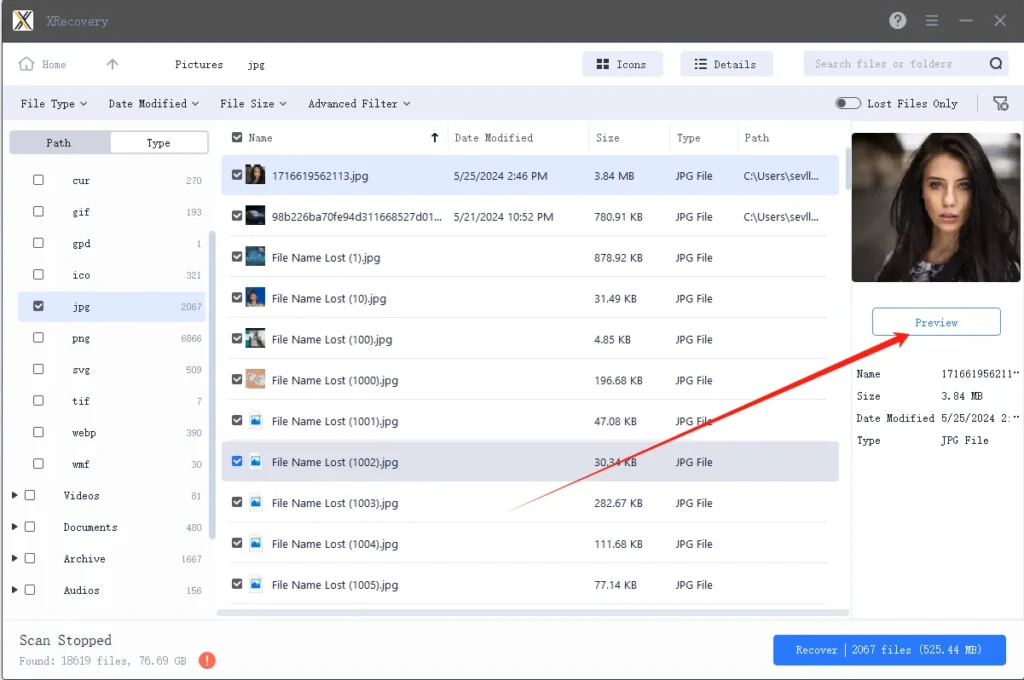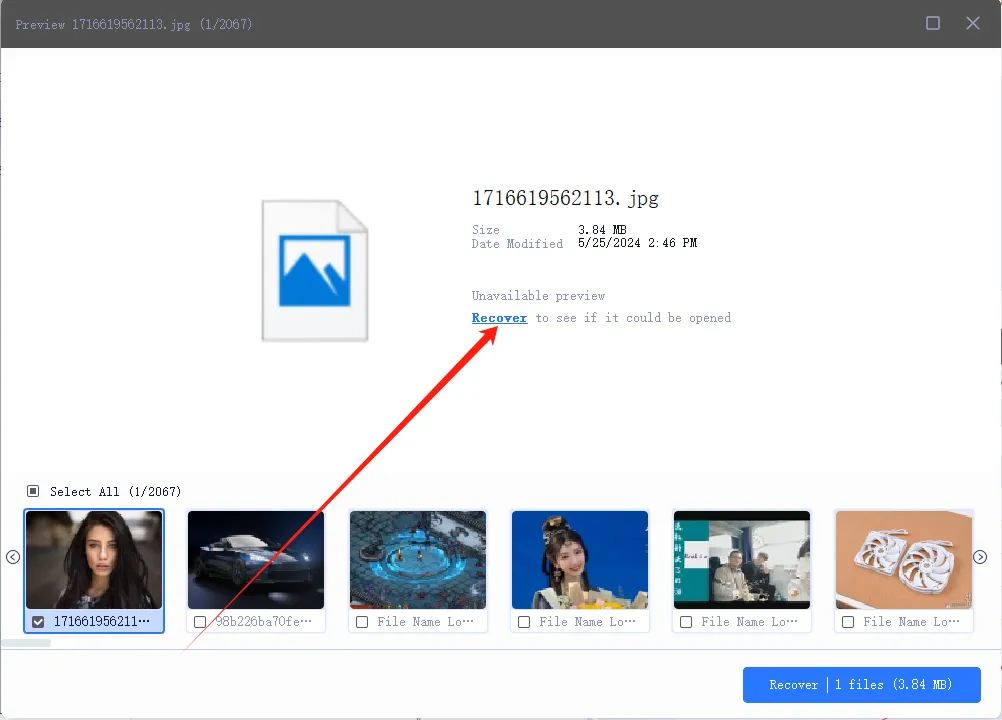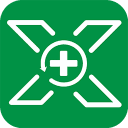硬盘数据恢复软件
XRecovery 是一款功能强大的硬盘数据恢复解决方案,可恢复因意外删除、格式化错误、文件系统故障、硬盘损坏和其他常见硬盘问题而丢失或删除的文件。无论是恢复在系统崩溃时丢失的工作文件,还是恢复已无法读取的整个分区
针对各种数据丢失情况的硬盘数据恢复解决方案
数据丢失的原因有很多,从意外删除到系统崩溃,因此灵活的恢复解决方案至关重要。. XRecovery 提供强大的功能,可在几乎所有数据丢失情况下找回丢失或删除的文件
清空了回收站
每个人都会不小心删除文件。即使文件已从硬盘中删除,回收站也已清空,XRecovery 仍能快速可靠地找回文件。.
格式化硬盘
错误格式化硬盘或分区是一件非常容易的事。幸运的是,XRecovery 具备从格式化的硬盘或分区中恢复数据的功能,可帮助您避免重大数据丢失,将麻烦降到最低。.
软件崩溃和病毒
病毒和恶意软件会导致数据丢失,并使文件无法通过文件资源管理器等应用程序访问。XRecovery 可帮助恢复这些隐藏或锁定的文件,即使是在受感染的系统上。.
硬盘不显示文件
如果您的硬盘因恶意软件、系统错误或损坏而无法显示文件,TP3T 可提供可靠的修复方法。它能扫描受影响的硬盘,恢复对文件资源管理器中丢失文件的访问,帮助你轻松恢复关键数据。.
文件系统问题
当磁盘突然显示为 RAW 文件系统时,我们的硬盘恢复工具可以彻底扫描设备并安全地恢复您的宝贵数据--即使标准访问方法失效。.
硬件损坏
冲击、过热、电涌或部件磨损都可能导致硬盘硬件损坏。症状包括咔嗒声、无法启动或无法识别硬盘--这些问题通常需要专门的恢复工具才能安全地检索数据。
XRecovery 的独特之处
XRecovery 是一款功能强大的数据恢复解决方案,设计用于处理各种数据丢失情况,包括硬盘驱动器故障、意外文件删除和系统崩溃。无论您是个人用户还是在企业环境中运行,XRecovery 都能迅速扫描损坏的设备并有效检索关键文件,使数据恢复简单、安全、可靠。.
超快深度扫描
在短时间内恢复文件
零数据泄露
本地处理,无上传
智能文件签名
可识别文件碎片并恢复
从任何存储介质恢复数据
硬盘驱动器只是开始。XRecovery 还可以从外部 USB 驱动器、固态硬盘、SD 卡、记忆棒和 RAID 阵列中进行恢复--任何在 Windows 中显示为卷的东西。.
XRecovery 可以从硬盘中找回哪些文件类型?
只要文件系统痕迹还在,丢失的照片、视频、音频文件、文档等任何文件都可以恢复。当文件系统损坏、无法访问或完全丢失时,XRecovery 会利用先进的深度扫描算法介入,该算法能够识别 400 多种独特的文件签名。它能智能地重建硬盘上的碎片数据,精确地恢复文件。在恢复过程中,文件会被整齐地组织起来,以便您能快速找到最重要的文件。.

视频
M4V(iTunes 视频)、MP4(MPEG-4 视频)、AVI、FLV(Flash 视频)、WMV(Windows 媒体视频)、MPG(MPEG 视频)

音频
MP3(MPEG 音频流,第 III 层)、AIFF(音频交换文件)、AIF、AIFC、WMA(Windows Media 音频文件)

图片
JP2、GIF、TIFF、BMP、JPEG、PSP。宝丽来/西格玛:X3F。宾得PEF。Adobe:AI, IDML, INDB, INDD, PSB, INDL, APM, INX, LRCAT, PSD.

文件类型
DOCX(Microsoft Word)、PPTX(Microsoft PowerPoint)、PDF(便携式文档格式)、XLSX(Microsoft Excel 电子表格)

档案
DMG(Mac OS X 磁盘映像)、RAR(WinRAR 压缩存档)、7Z(7-Zip 压缩)、CAB(Windows 文件柜)、ZIP(扩展压缩文件)

其他文件
ACCDB(Microsoft 数据库)、OTF(OpenType 字体)、SQL(捆绑 SQL 查询)、DB(Paradox)、MYO(MYOB Limited Windows 文件)
最佳硬盘数据恢复软件比较
我们精心挑选并比较了当今最值得信赖的五款硬盘数据恢复工具。本功能细分旨在帮助您在面对数据丢失时选择正确的解决方案。在关键时刻,你不会想在可能失败的软件上赌博--这些应用程序已经在无数的恢复场景中证明了自己的能力,可以帮助你可靠地恢复丢失的文件。.
XRecovery 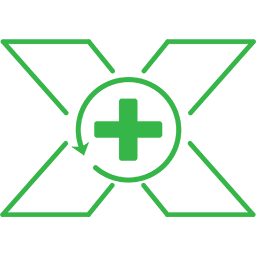 | Disk Drill | 数据恢复向导 | Recuva  | Recoverit | |
评级 | 4.5/5 | 4/5 | 4/5 | 3/5 | 4/5 |
免费版本 | 每天 1G 免费和 100M(功能齐全) | 总计 500M 免费(完整功能) | 共计 1G(功能有限) | 低成功率 | 总计 200M(功能有限) |
恢复损坏的 SD 卡 | ✔
| ✔
| ✔
| ❌
| ✔
|
恢复格式化的 SD 卡 | ✔
| ✔
| ✔
| ✔
| ✔
|
恢复 RAW SD 卡 | ✔
| ✔
| ✔
| ✔
| ✔
|
恢复 RAW 照片 | ✔
| 部分支持 | 部分支持 | 部分支持 | 部分支持 |
视频文件恢复(Mp4、Mov 等) | ✔
| 无增强算法 | ✔
| 无增强算法 | ✔
|
现代化的用户友好界面 | 4.5/5 | 4/5 | 4.5/5 | 3/5 | 4.5/5 |
预览照片/视频文件 | ✔
| 部分支持 | 免费版不支持 | 部分支持 | 免费版不支持 |
升级价格 | 29.9$ | 89$ | 69$ | 24.95$ | 59.9$ |
客户和软件大师说



必须感谢 @XAppset 和他们的软件 XRecovery 帮我找回了这些文件!
如何避免硬盘数据丢失
通过采取一些明智的预防措施,您可以大大降低硬盘数据丢失的风险,并避免随之而来的挫败感和停机时间。.
备份数据
定期备份仍是防止硬盘数据丢失的最可靠保障。在可能的情况下,养成每天将硬盘备份到独立存储设备的习惯,并定期验证这些备份是否可以恢复。为了更加方便和放心,可以考虑启用自动云备份,即使在硬件故障的情况下也能保证数据的安全。.
停止使用设备
为了最大限度地提高成功恢复的几率,在恢复过程开始之前,受影响的硬盘应保持断开连接和闲置状态。即使您没有主动将文件保存到硬盘中,后台更新、系统进程或软件同步操作仍会写入新数据,从而有可能覆盖您正在尝试恢复的文件。.
更新您的电脑
存在未解决漏洞的过时软件更有可能在最糟糕的时刻崩溃,比如在文件传输到硬盘驱动器的过程中,这将给您的数据带来严重风险。为了减少意外故障发生的几率,请始终保持您的系统工具(包括恢复软件)处于最新状态。这意味着 XRecovery 也要保持更新,以便在您最需要的时候提供全面的支持。.
格式化时要小心
格式化硬盘是数据管理中风险最大的操作之一,因此必须谨慎操作。在启动格式化之前,请务必仔细检查是否选择了正确的硬盘--一次错误的点击可能会导致不可逆转的数据丢失。如果您要格式化硬盘,请花点时间验证一切,以避免代价高昂的错误。.
如何修复逻辑磁盘错误并恢复数据
由逻辑磁盘错误引起的某些数据丢失问题通常无需依赖第三方恢复软件即可解决,尤其是在应用下面概述的简单修复方法时。不过,在处理损坏或不稳定的硬盘时,在继续之前创建字节到字节的副本至关重要。这一预防措施有助于保留原始数据,并防止在故障排除或恢复尝试过程中进一步丢失数据。.
使用 CHKDSK 命令
运行 chkdsk /f /r 在命令提示符中修复文件系统错误,然后再进行恢复。.
运行错误检查工具
右键单击资源管理器中的驱动器,选择属性 → 工具 → 检查以扫描错误。.
使用 ATTRIB 命令
键入 attrib -h -r -s /s /d X:\*.* 在 CMD 中。.
更新硬盘驱动程序
打开设备管理器,安装硬盘的最新固件和驱动程序更新。.
分配新驱动器字母
如果 Windows 无法识别卷,请使用 "磁盘管理 "重新分配字母。.
使用磁盘管理将磁盘格式化为 NTFS
如果需要重新分区,请格式化为 NTFS,然后运行 XRecovery 扫描新卷。.
使用 TestDisk 修复损坏的分区表
免费下载 TestDisk,并按照其指导步骤重建分区结构。.
检查 S.M.A.R.T. 状态
使用 CrystalDiskInfo 等工具评估硬盘健康状况并预防故障。.
使用供应商的工具
制造商通常会提供诊断程序(如希捷 SeaTools)来修复小故障。.
使用可引导的 Linux 发行版
SystemRescueCD 等工具可以在 Windows 实用程序失效时挂载和恢复数据。.
常见问题
如何恢复硬盘中已删除的文件?
要开始恢复硬盘中已删除的文件,请立即停止使用受影响的硬盘,以防止覆盖丢失的数据。安装 XRecovery 在另一个健康的硬盘上,以避免进一步损坏。启动软件并选择要扫描的目标驱动器。.
如果硬盘无法访问或反应迟钝,请考虑创建字节到字节的磁盘镜像,然后扫描该镜像,这样可以最大限度地降低风险并保留原始数据结构。对于涉及物理损坏或恢复尝试失败的情况,最好咨询专业数据恢复服务,以避免永久性数据丢失
我可以用 XRecovery 免费恢复硬盘中已删除的文件吗?
XRecovery for Windows 允许用户恢复多达 免费提供 2GB 数据. .您可以免费执行全面扫描,并预览所有可恢复的文件,包括照片、视频、文档等,以便在恢复前验证其完整性。.
如果要恢复的文件总大小超过免费限制,则需要升级到专业版. 只有在确认 XRecovery 符合您的期望并成功检测到所需文件后,才建议您进行升级。.
如何恢复外置硬盘中已删除的文件?
将外置硬盘连接到电脑。如果硬盘已损坏,它仍应出现在 磁盘管理 这就确认系统可以检测到它。如果硬盘健康,则可以直接扫描。.
下面教你如何将外置硬盘中已删除的文件恢复到另一个有足够空间的硬盘中。 XRecovery:
下载并安装 XRecovery 在一个单独的健康硬盘上。.
连接外置硬盘 到您的电脑,然后启动 XRecovery。.
选择目标驱动器 从可用设备列表中选择.
点击 “扫描” 开始扫描已删除或丢失的文件。.
预览可恢复的文件, 包括文件、照片、视频等。.
选择要恢复的文件, 然后点击 “全部恢复” 将它们保存到安全位置。.
如何从格式化的硬盘中恢复数据?
您可能会发现有用的信息
如何使用 XRecovery 恢复硬盘数据
如何使用 XRecovery 进行硬盘数据恢复 在当今的数字时代,丢失硬盘中的数据就像一场灾难。无论是
如何从硬盘中恢复数据
如何从硬盘中进行数据恢复 在当今的数字时代,丢失重要数据就像丢失了你世界的一部分。.
如何从损坏的外置硬盘中恢复数据而不丢失任何文件
如何在不丢失文件的情况下从损坏的外置硬盘中恢复数据 数据丢失可能是一场噩梦。尤其是当数据从损坏的
如何恢复硬盘中已删除的文件?你必须知道的 5 种快速恢复方法!
如何恢复硬盘中已删除的文件?你必须知道的 5 种快速恢复方法 从硬盘驱动器中丢失数据是一件非常痛苦的事情。